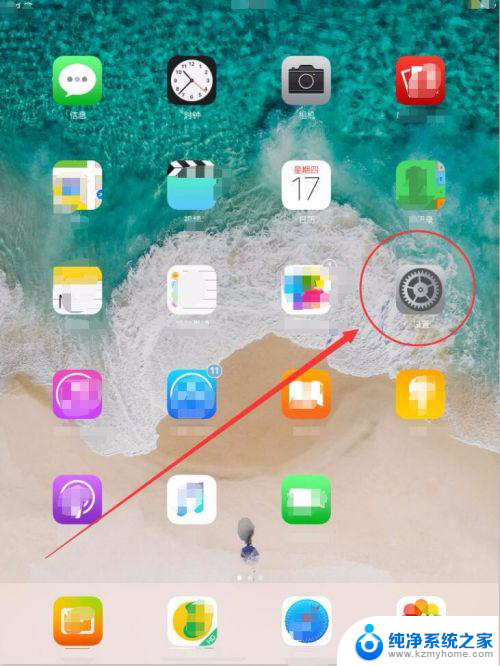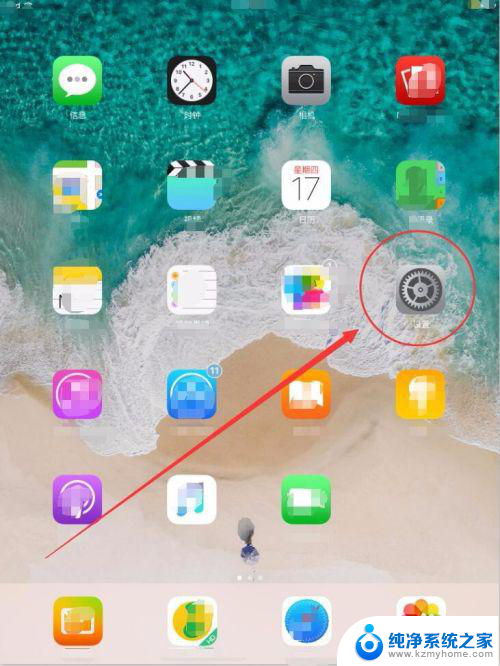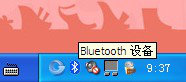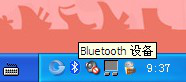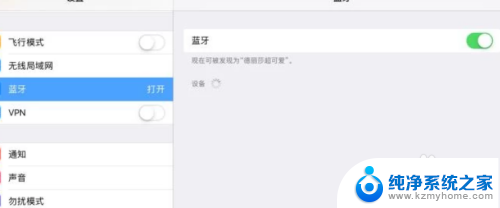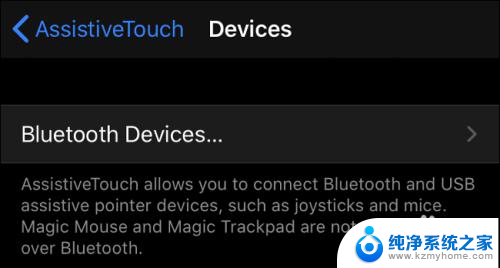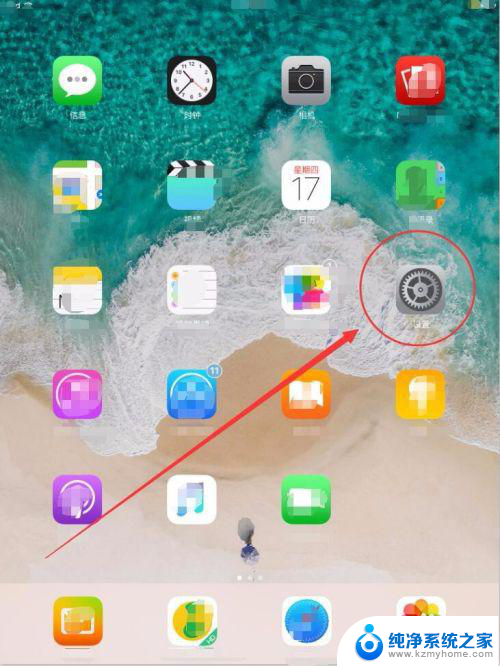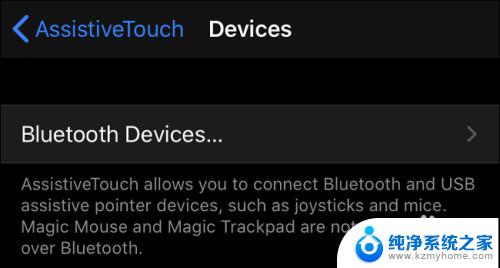苹果平板可以连接蓝牙键盘吗 iPad蓝牙键盘连接教程
更新时间:2024-02-24 11:04:05作者:jiang
在现代科技的不断发展中,苹果平板已经成为许多人日常生活中必不可少的工具之一,对于一些频繁使用iPad进行办公或者打字的用户来说,屏幕上的虚拟键盘可能并不是最理想的选择。幸运的是苹果平板可以通过蓝牙技术连接外部键盘,为用户提供更加便捷、高效的输入体验。iPad蓝牙键盘的连接方法是什么呢?接下来我们将为大家介绍iPad蓝牙键盘的连接教程。
具体步骤:
1.打开平板电脑,在主界面中选择设置选项。
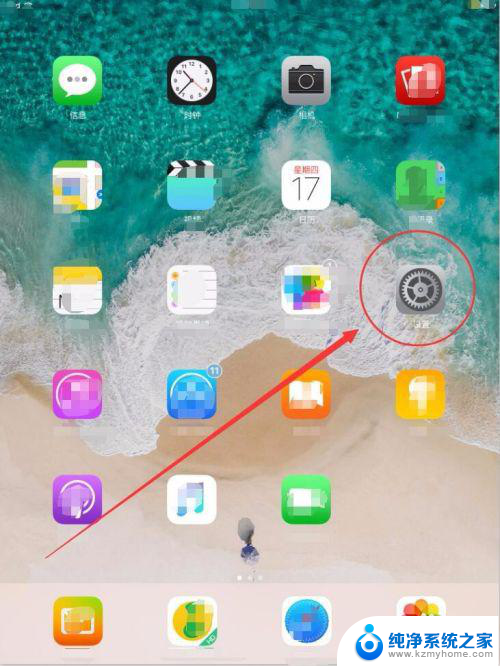
2.设置窗口中,选择蓝牙选项。
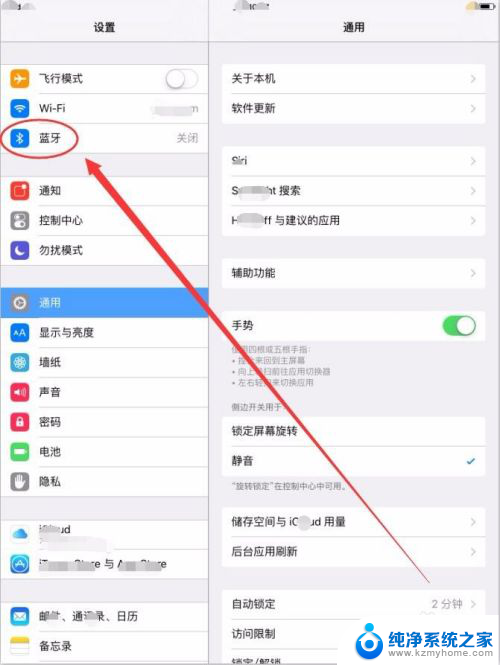
3.右侧蓝牙界面中,打开蓝牙开关。
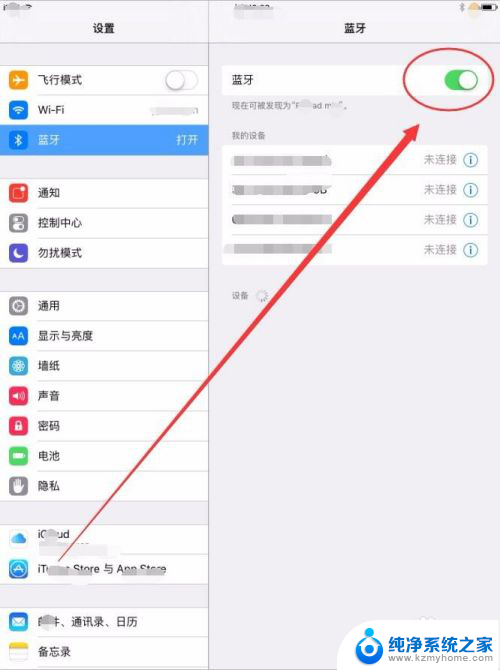
4.打开蓝牙键盘背面的开关,打开键盘上的蓝牙。

5.蓝牙窗口的设备栏中,会出现需连接的蓝牙键盘名称,点击该设备。
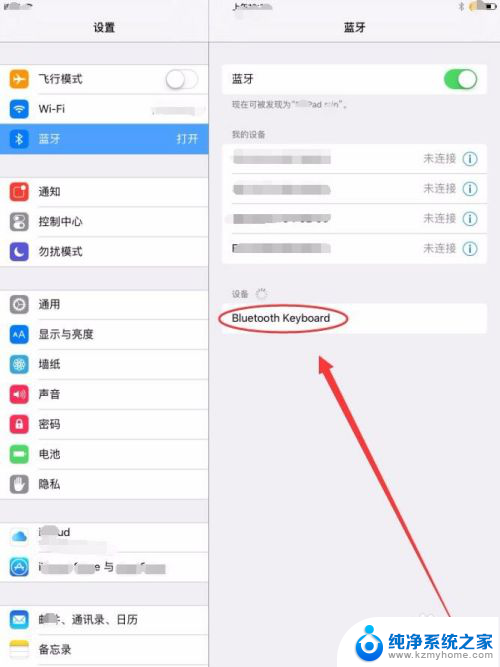
6.接着,会在平板上提示,要求在键盘上输入一个四位的代码。
在键盘上按要求输入四位代码,按下回车键。
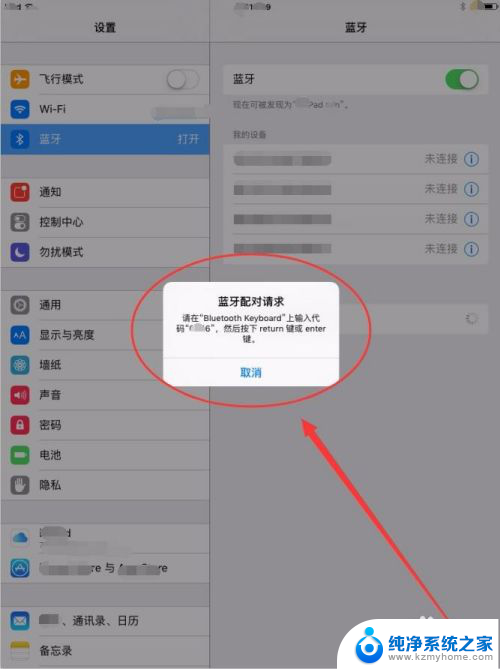
7.蓝牙界面中,会提示已连接到蓝牙键盘。说明键盘与iPad连接成功。
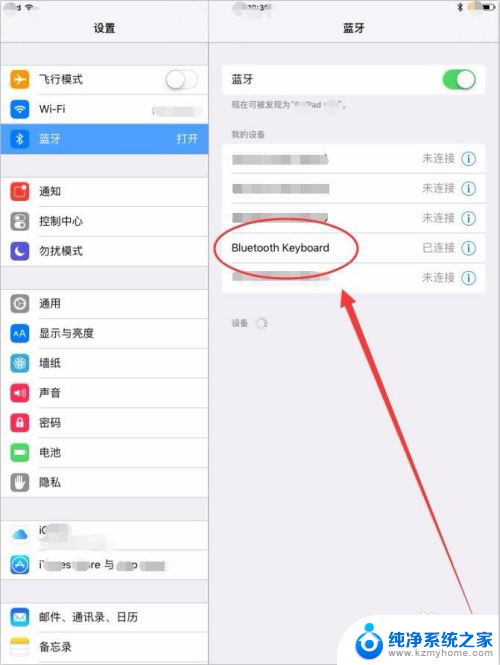
8.打开任意一个编辑软件,我们可以用键盘在其中自由的输入文本了。
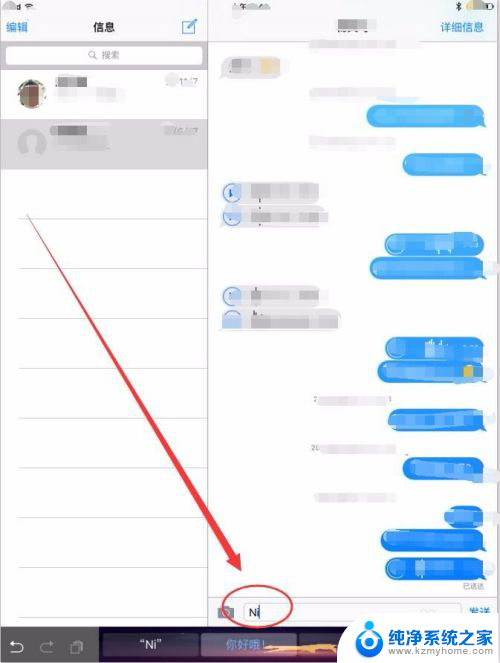
以上就是苹果平板可以连接蓝牙键盘吗的全部内容,有需要的用户可以按照以上步骤进行操作,希望对大家有所帮助。